Le suivi après un rendez-vous est essentiel, mais le gérer manuellement peut vite devenir un casse-tête. Grâce à cette automatisation, plus de tâches oubliées ni de retard dans le suivi.
Tout est pris en charge automatiquement pour vous aider à rester organisé et offrir une expérience impeccable à vos clients. 🚀
Voyons ensemble comment mettre cela en place !
1️⃣ Accéder à la section automatisation
🔹 Rendez-vous sur votre CRM Sentiva, section Automatisation.
🔹 Allez dans votre dossier d’automatisation personnalisée.
2️⃣ Créer un nouveau workflow
🔹 Cliquez sur "Create Workflow".
🔹 Sélectionnez "Start from scratch".
3️⃣ Définir le déclencheur (Trigger)
🔹 Ajoutez un nouveau trigger et recherchez "Customer Booked Appointment".
🔹 Ajoutez un filtre pour cibler un calendrier précis :
- Cliquez sur "Add Filter"
- Sélectionnez "In Calendar" et choisissez le calendrier concerné.
🔹 Vous pouvez ajouter plusieurs calendriers dans la même automatisation.
4️⃣ Récupérer la date du rendez-vous
🔹 Ajoutez l’action "Set Event Start Time".
🔹 Sélectionnez le champ Custom Field correspondant.
🔹 Enregistrez l’action.
5️⃣ Ajouter un délai avant la tâche de suivi
🔹 Ajoutez un délai d’attente après le rendez-vous :
- Exemple : 12h ou 24h après.
- Personnalisez la durée selon vos besoins.
6️⃣ Créer automatiquement la tâche de suivi
🔹 Ajoutez une action "Add Task".
🔹 Définissez un titre clair et explicite :
- Exemple : "Faire le suivi avec [Nom du contact]".
- Ajoutez le nom du client dynamiquement via Contact Full Name.
🔹 Ajoutez des valeurs personnalisées dans le titre ou la description.
🔹 Assignez la tâche à : - Un membre spécifique de votre équipe (ex. : adjointe).
- Le propriétaire du contact avec l’option "Assigned User".
7️⃣ Finaliser et publier l’automatisation
🔹 Sauvegardez chaque action.
🔹 Publiez votre automatisation pour qu’elle soit active immédiatement.
🎯 Et voilà ! Plus de tâches oubliées, un suivi rigoureux et une gestion simplifiée de vos rendez-vous. À vous de jouer ! 😃